win10系统如何新建多个桌面?
win10是windows最新的操作系统。这也是小编特别喜欢用的一个系统。它具有超多的个性化设置和实用的小功能。今天小编主要讲的是如何创建多个桌面。
win10新建多个桌面详细教程
1,首先在Windows10桌面,右键点击任务栏的空白位置,在弹出菜单中点击“显示任务视图按钮”一项,选中该项
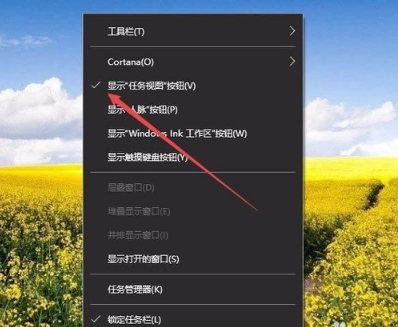
2,这样在Windows10任务栏左侧就有一个“任务视图”按钮了,
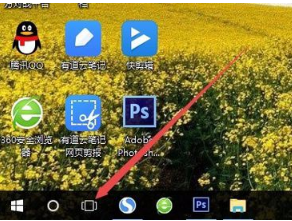
3,用鼠标点一下任务视图按钮,就可以方便的打开多桌面界面了,在这里可以选择使用不同的桌面。
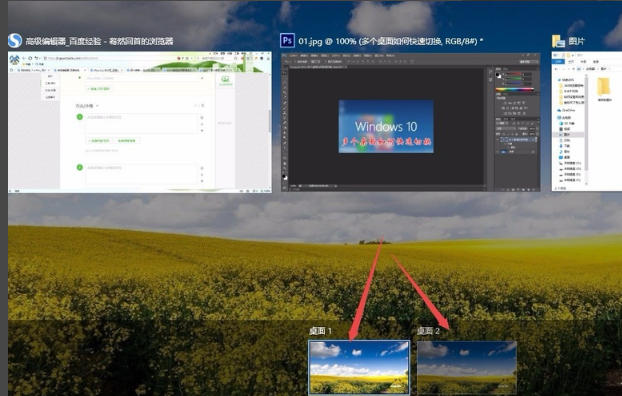
4,如果桌面不够用了,可以再建立一个桌面,只需要在多桌面界面点击右下角的“新建桌面”按钮就可以了。
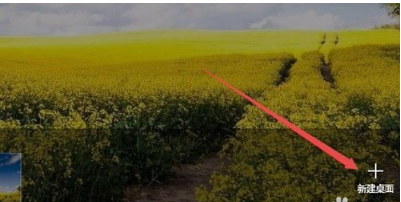
5,当然了, 如果桌面用不到了,也可以关闭该桌面,关闭多桌面就与关闭文件夹一样方便,只需要点击一下右上角的关闭按钮就可以了。
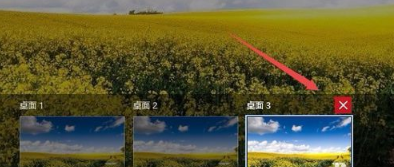
以上就是win10新建多个桌面详细教程的详细内容了,如果给您带来了些许帮助,欢迎关注本站网站哦。
相关文章
- win8怎么升级成win10?win8升级win10的教程
- 新电脑怎么安装ghostwin10?新电脑安装ghostwin10教程
- win10系统如何启用干净排查?
- win10玩游戏输入法干扰?win10玩游戏输入法干扰解决方法
- 如何关闭win10系统的自动修复功能?
- win10账户常见问题的一些总结?win10账户常见问题排名?
- win10最新版本1909新功能有哪些?
- win10怎么分盘合理?win10合理分盘的教程
- Win10如何使用磁盘清理
- win10为什么每次重启都要手动开启代理?如何解决手动开启代理
- win10telnet不是内部或外部命令问题求解?详细的解决教程
- win10版本1803升级更新错误0x80004005怎么办
- win10能登qq但是打不开网页怎么办
- 如何关闭win10系统版本1909的应用自启动?
- win1019018无法连接网络怎么办详细教程
- Win10系统BAD SYSTEM CONFIG INFO蓝屏?Win10系统BAD SYSTEM CONFIG INFO蓝屏教程
